Verwenden Sie das Element Dynamischer Schnitt für einen schnellen Schnitt durch die aktuelle Ansicht. Dies kann bei der Analyse eines Teils eines Werkzeugwegs nützlich sein.
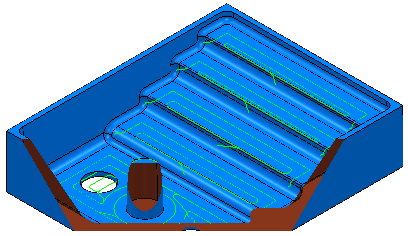
Klicken Sie auf die Ansicht-Registerkarte > Hilfsprogramme-Gruppe > Dynamischer Schnitt, um das Dialogfeld Dynamischer Schnittzu öffnen.
Dieses Dialogfeld beinhaltet Folgendes:
- Position – Wählen Sie dies, um die aktivierte Schnittebene und die Position der Schnittebene zu bestimmen.
- Abstand – Geben Sie den Abstand der Schnittebenen vom Ursprung der aktiven Arbeitsebene ein, außerdem können Sie eine Arbeitsebene
 auf der Schnittebene erstellen.
auf der Schnittebene erstellen.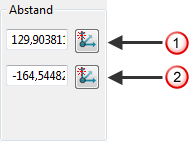
 Der Abstand der vorderen Schnittebene vom Ursprung. Durch Klicken auf
Der Abstand der vorderen Schnittebene vom Ursprung. Durch Klicken auf  wird eine Arbeitsebene auf der vorderen Schnittebene erstellt.
wird eine Arbeitsebene auf der vorderen Schnittebene erstellt.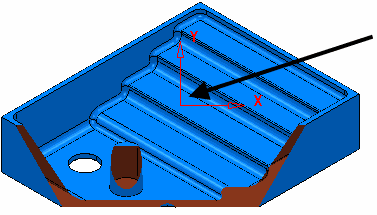
Beim Klicken auf
 werden die Abstandsfelder aktualisiert, um den Abstand der Schnittebenen zu dieser neuen Arbeitsebene widerzuspiegeln.
werden die Abstandsfelder aktualisiert, um den Abstand der Schnittebenen zu dieser neuen Arbeitsebene widerzuspiegeln. Der Abstand der hinteren Schnittebene vom Ursprung. Durch Klicken auf
Der Abstand der hinteren Schnittebene vom Ursprung. Durch Klicken auf  wird eine Arbeitsebene auf der hinteren Schnittebene erstellt.
wird eine Arbeitsebene auf der hinteren Schnittebene erstellt. - Achse – Wählen Sie die Ausrichtung der Schnittebenen hinsichtlich der aktiven Arbeitsebene oder der Ansicht.
- Ecken einblenden – Wenn ausgewählt, werden die Kurzkanten des schattierten Modells gezeichnet. Dieses Verhalten hängt von der Grafikkarte ab.
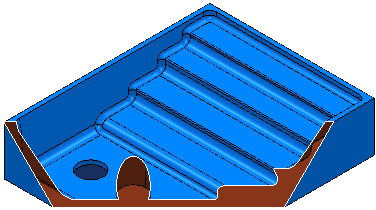
- Transparenz – Wenn ausgewählt, werden die zugeschnittenen Bereiche transparent gezeichnet. Beim Wählen dieser Option ist es oft klarer, wenn Sie auch die Option Ecken einblenden wählen.
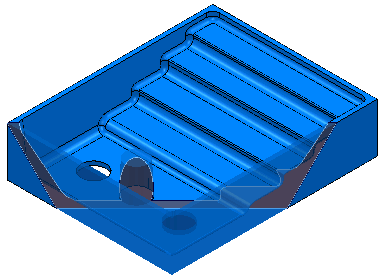
Dynamischer Schnitt kann auch durch Tastenkombinationen gesteuert werden. Diese werden nachfolgend angegeben:
 – Verschiebt die vordere Schnittebene nach vorn.
– Verschiebt die vordere Schnittebene nach vorn.
 – Verschiebt die vordere Schnittebene nach hinten.
– Verschiebt die vordere Schnittebene nach hinten.
Strg+ – Verschiebt die hintere Schnittebene nach vorn.
– Verschiebt die hintere Schnittebene nach vorn.
Strg+ – Verschiebt die hintere Schnittebene nach hinten.
– Verschiebt die hintere Schnittebene nach hinten.
Pos1 – Verschiebt die vordere Schnittebene an die positivste Achsenposition.
Strg+Pos1 – Verschiebt die hintere Schnittebene an die negativste Achsenposition.
Ende – Verschiebt die vordere Schnittebene an die negativste Achsenposition (dies ist unter Umständen nicht möglich, wenn die Ebenen gesperrt sind).
Strg+Ende – Verschiebt die hintere Schnittebene an die positivste Achsenposition (dies ist unter Umständen nicht möglich, wenn die Ebenen gesperrt sind).
Der Tastenanschlag muss sich im Grafikfenster befinden (klicken Sie in das Grafikfenster, um den Tastenanschlag zu aktivieren), damit diese Tastenkombinationen funktionieren.
Weitere Informationen finden Sie unter Dynamischer Schnitt – Beispiel.